私たちを置く Apple 子供が使用するアカウントの ID は、私たちが犯す可能性のある最大の過ちの XNUMX つです。少年または少女がデバイスを使用して、大人の同意なしにアプリケーションを閲覧、ダウンロード、および購入できるからです。 したがって、この投稿では、どのようにできるかを見ていきます 構成する iPad ペアレンタル コントロールによる未成年者の場合。
ペアレンタルコントロール
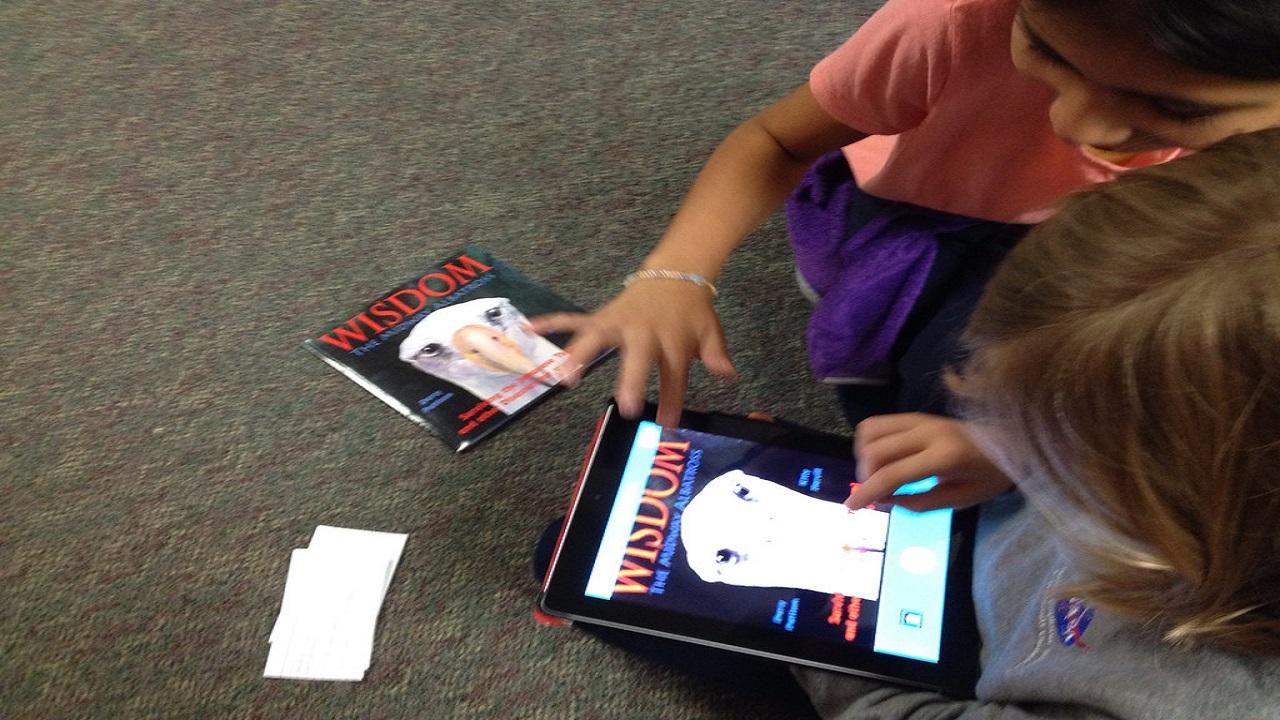
ペアレンタル コントロールにより、 お子様の使用を制限する を iPad に搭載し、彼がそれを悪用するのを防ぎます。 その機能には、ユニットの使用時間、App Store 内での購入の承認と拒否が含まれます。 あなたのを見てみましょう の監視
- 保護者による制限に子供を追加するには、Apple ID に移動して「ファミリー」を押す必要があります。
- このウィンドウでは、家族のメンバーと家族と共有しているすべてのサービスを確認したり、ネイティブの Apple アプリケーションを確認したりできます。
- メンバーがいない場合は、[メンバーを追加] をクリックすると、次の 14 つのオプションが表示されます: 招待するか、子供用のアカウントを作成します。 ただし、Apple は、あなたが本当に成人であることを確認するためにアカウント番号を要求します。 次に、未成年者の ID とパスワードを作成する必要があります。 子供に関しては、Appleは14歳以上と区別しています。 この制限は、青少年の自律性が高いことを想定しており、デフォルトで設定されており、変更することはできません。 ただし、未成年者には、App Store でのアプリの使用と購入に対するペアレンタル コントロールがあります。 XNUMX 歳未満の場合は、使用の一般的な側面をカスタマイズできる子供用アカウントを作成する必要があります。 逆に年上なら「誘う」を押さなければなりません。 ここで、ユーザーは家族に参加できるように招待を受け入れる必要があります。

iPadの利用時間とアプリを制限する
お子様のデバイスを制御するための XNUMX つの側面があり、ペアレンタル コントロールで利用できます。 :iPadの使用時間を制限する あなたの子供が多くを費やさないように 時 それと相互作用し、 アカウント登録 の大人によって 購入 不要な請求を避けるための App Store のアプリケーション。
iPadの使用時間を制限する
を決定するには 使用時間 彼の iPad で未成年者の場合、彼のプロフィールをクリックし、次の手順を実行する必要があります。
- 設定で「使用時間」を押します。 次に、「アクティビティ時間」を押す必要があるウィンドウが表示されます。これにより、子供が週7日モバイルを決定できる時間を決定できます。
- 「ダウンタイムを有効にする」を押します

アプリの使用時間を制限する
我々はできる これらのアプリケーションまたはカテゴリを制御します 、両親が適切と考える制限を確立します。 制限を設定する手順は次のとおりです。
- [制限を追加] をクリックすると、お子様が iPad にダウンロードしたすべてのカテゴリのアプリケーションがウィンドウに表示されます。
- 制限したいカテゴリをクリックすると、「すべて」というオプションが表示されます。 「次へ」をクリックすると、使用時間が表示され、特定の日または数日間に適切と思われる時間を制限できます。
- 「すべて」をクリックすると、カテゴリのすべてのアプリケーションを含むドロップダウンが表示されます。 このようにして、アプリケーションの使用時間を判断できます。
最後に、すべての Apple デバイスは、ペアレンタル コントロールが有効になっている場合でも、AppleCare+ またはサードパーティの保険プラットフォームにアクセスできることを覚えておいてください。
